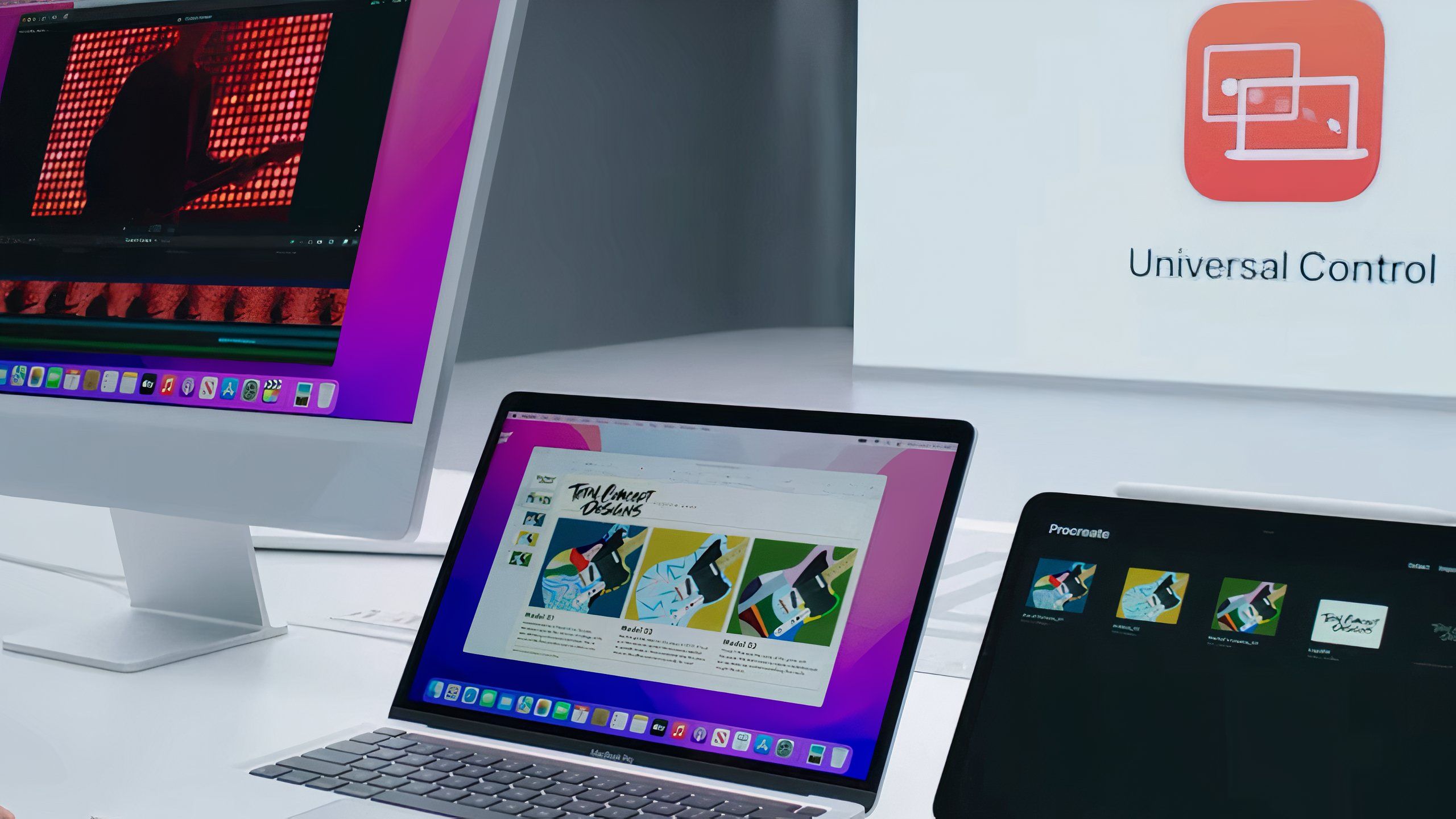Principais insights
- Depois de passar uma semana inteira sem meu espaçoso monitor iMac, eu precisava de uma nova configuração de trabalho – e rápido.
- Descobri que usar meu iPad em conjunto com o Controle Universal da Apple me proporciona uma configuração que maximiza a produtividade.
- O Controle Universal é muito bom na prática, mas melhorias adicionais seriam bem-vindas.
Minha manhã quase sempre começa de maneira previsível: acordo, preparo uma xícara de café bem quente e me preparo para o dia seguinte. Então passo para a configuração da tabela principal – um iMac M1 de 24 polegadas – e começo a digitar.
Já me acostumei com a configuração do meu Mac multifuncional e com o espaço de tela relativamente espaçoso que ele oferece. Porém, na semana passada tive que emprestar o meu espaço de trabalho a um familiar, por isso procurei uma solução alternativa.
Decidi retirar meu confiável 2020 MacBook Air M1o que me serviu bem durante meu tempo como estudante. Depois de apenas alguns minutos, surgiu um novo problema: depois de me familiarizar com o painel maior do meu iMac, a tela de 13 polegadas do meu laptop de repente pareceu apertada e claustrofóbica em comparação.
Minha frustração levou a uma sessão de brainstorming e logo decidi experimentar usar um iPad como monitor de trabalho adicional. Então me lembrei da Apple Controle universal Recurso que me levou a testá-lo pela primeira vez. Olhando para trás, estou muito feliz por ter dedicado ao recurso o tempo que merecia.
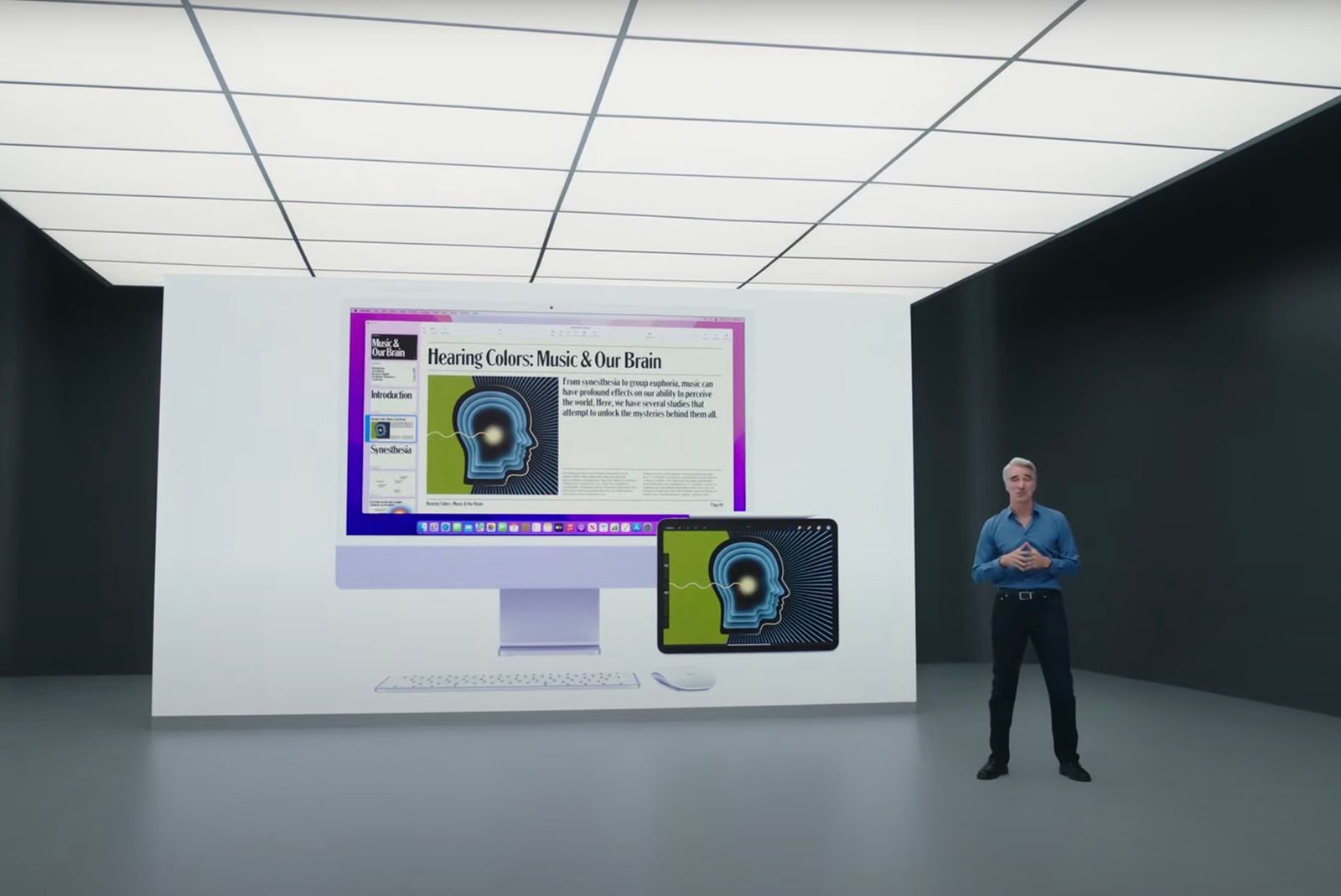
Relacionado
O que é o Apple Universal Control e como funciona nos seus dispositivos?
Com o lançamento do macOS 12.3 e iPadOS 15.4 em março de 2022, a Apple está finalmente disponibilizando o Controle Universal para uso.
No geral, tudo simplesmente funciona
Maçã
É impressionante como às vezes o ecossistema da Apple pode ser perfeito. Tanto meu MacBook Air quanto meu iPad mini já estavam registrados comigo Conta Applebem como conectado à minha mesma rede WiFi doméstica. Sem precisar levantar um dedo, arrastei o cursor do meu MacBook em direção à tela do meu iPad e a magia foi garantida.
Seja através do trackpad do meu MacBook ou daquele mouse Bluetooth externo Quando conectado, o Controle Universal me permite controlar meu iPad com um ponteiro único e unificado. Lembro-me de ter ficado impressionado com o recurso quando a Apple o anunciou em março de 2022, mas após o lançamento do iPadOS 15.4 e do macOS Monterey 12.3, não pensei muito nisso. Para mim, o utilitário simplesmente não existia naquele momento. Avançando até hoje, não apenas entendo o apelo, mas agora estou me deleitando com ele.
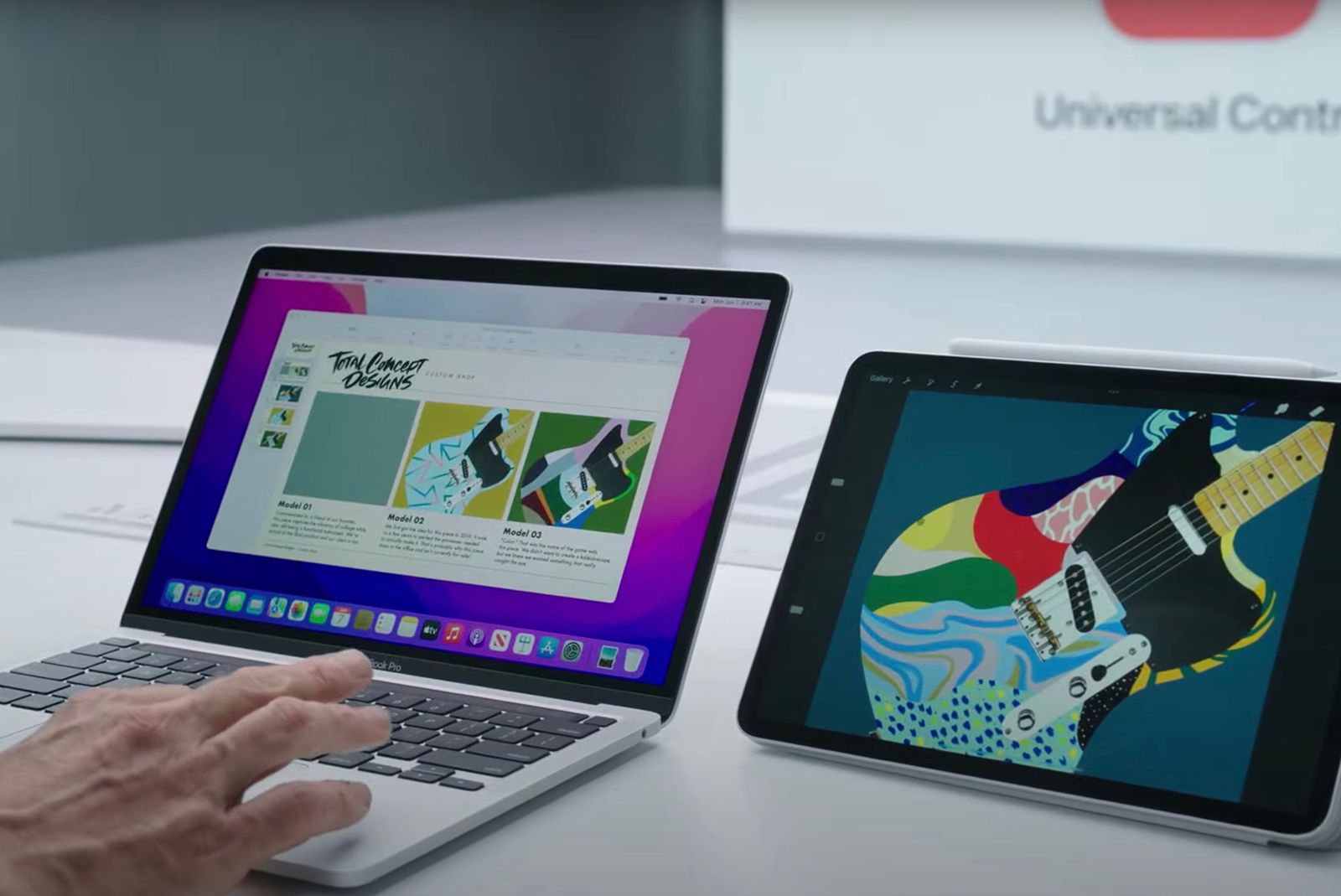
Relacionado
Os mais recentes betas do iPadOS e macOS da Apple finalmente apresentam o Controle Universal
A Apple finalmente começou a lançar o Universal Control, mas você precisará instalar os betas de desenvolvedor mais recentes para iPadOS e macOS Monterey para testá-lo.
Com o Controle Universal, meu espaço de trabalho parece muito menos apertado
Se eu não tivesse usado o recurso, minha produtividade teria sido prejudicada
Em vez de lidar com várias janelas e guias de aplicativos dentro das limitações de uma tela de laptop de 13 polegadas, minha nova configuração equipada com Controle Universal me permite distribuir meu trabalho em uma segunda sala. Tenho usado a tela do meu MacBook para o trabalho principal – processamento de texto, agendamento e muito mais – enquanto também movo meu quadro de mensagens comerciais e ferramentas de pesquisa para o iPad.
Para usuários de configuração de monitor duplo, isso pode não parecer particularmente impressionante. Há muito tempo que o MacOS permite o uso de monitores externos como estação de trabalho secundária. A Apple também ofereceu sidecar há vários anos, o que permite transformar um iPad em um monitor externo sem fio para Mac.
…a capacidade de transformar o iPad em iPad foi a verdadeira revelação para o meu fluxo de trabalho.
Em vez disso, foi a capacidade de transformar o iPad no iPad que foi a verdadeira revelação para o meu fluxo de trabalho. Os iPads Centrado em aplicativos O paradigma da interface me permite isolar minhas ferramentas de trabalho individuais sem todo o incômodo do macOS. Os aplicativos otimizados para iPad simplesmente são melhores que o macOS ou alternativas baseadas na webe meu MacBook parece menos confuso sem todas as guias extras e aplicativos minimizados me sobrecarregando em segundo plano.

Relacionado
Melhor iPad: classificado e avaliado por especialistas
Como existem vários modelos de iPad no mercado, usamos nossos testes para determinar qual versão é melhor para você.
A Apple pode (e deve) fazer mais para melhorar o Controle Universal
Adoro minha configuração, mas ela vem com algumas peculiaridades
Até agora, aproveitei os benefícios do Universal Control e descobri que prefiro-o a algo como o SideCar. Mesmo com a pequena tela de 8,3 polegadas do meu iPad mini, posso atingir um estado de fluxo mais consistente com o que estou acostumado no meu iMac. Dito isto, ainda há espaço para melhorias. Houve alguns casos em que o recurso demorou mais para ser ativado e, em um caso misterioso, até tive que reiniciar meus dispositivos.
Eu gostaria de poder sincronizar o status de suspensão e ativação do meu iPad com o meu MacBook.
O maior problema que tenho com o Universal Control em sua implementação atual é que não consigo tirar meu iPad do modo de espera. Tenho que tocar manualmente na tela ou pressionar o botão dormir/despertar para começar, o que começou a me irritar depois da quarta ou quinta vez. Eu gostaria de poder “vincular” o botão liga / desliga de ambos os dispositivos – em outras palavras, gostaria de poder sincronizar o status de suspensão/despertar do meu iPad com o meu MacBook quando ambos estiverem ociosos na minha mesa e trabalhando em uníssono .

Relacionado
5 recursos que eu gostaria de ver em um iPad mini Pro
O tamanho pequeno não significa necessariamente comprometer as especificações.
O outro grande problema que encontrei é que os ratos de terceiros são absolutamente terríveis no iPadOS. O trackpad do meu MacBook funciona muito bem quando deslizo pelos aplicativos do iPad e executo gestos do sistema. Usar meu mouse Logitech MX Anywhere 3 parece subvalorizado em comparação. acesso Centro de controleretornar à tela inicial e usar uma roda de rolagem para chegar ao final de um documento são tarefas terrivelmente complicadas.
Todas essas peculiaridades podem ser corrigidas por meio de atualizações de software, o que torna ainda mais frustrante que a Apple ainda não as tenha corrigido. Eu não tenho dúvidas sobre isso Interações baseadas em mouse no iPad continuará a evoluir nos próximos anos, mas enquanto isso é certamente deprimente.
Todas essas peculiaridades podem ser corrigidas por meio de atualizações de software, o que torna ainda mais frustrante que a Apple ainda não as tenha corrigido.
No entanto, agora confio no Controle Universal e nas vantagens de uma configuração de trabalho com vários dispositivos. Desde então, voltei para o meu iMac para a maioria das tarefas relacionadas ao trabalho, mas meu iPad mini permaneceu. Agora serve como um companheiro útil, mantendo meu espaço de trabalho principal organizado. Mesmo se eu usasse um monitor externo com meu iMac, não consigo imaginar remover meu iPad da equação tão cedo.

Relacionado
Melhores laptops MacBook: testados e avaliados por especialistas
MacBooks são máquinas poderosas que os profissionais usam para realizar seu trabalho. Aqui estão os melhores disponíveis atualmente.
Perguntas frequentes
P: O que é Controle Universal?
O Controle Universal é um recurso relativamente novo no ecossistema Apple, lançado em 2022. Ele permite emparelhar Macs e iPads e interagir com eles usando um cursor unificado. Isto cria sinergias entre dispositivos, mantendo a independência de cada dispositivo.
P: Como configuro o Controle Universal?
Para configurar o Controle Universal, certifique-se de que seu Mac esteja executando o macOS Monterey 12.3 ou posterior e que seu iPad esteja executando o iPadOS 15.4 ou posterior. Ambos os dispositivos devem estar conectados à mesma rede Wi-Fi, próximos um do outro e conectados à mesma conta Apple. No Mac, o recurso pode ser ativado navegando até Configurações do sistema > Programas > Progressivo > Link para Mac ou iPad. No iPad, a função pode ser acessada via Configurações > Geralmente > AirPlay e Continuidade > e mudar Cursor e teclado Para.
P: Qual a diferença entre o Universal Control e o recurso SideCar da Apple?
SideCar funciona transformando seu iPad em um monitor externo dedicado para Mac, estendendo o macOS ao iPad como um ambiente de área de trabalho adicional. Isso é diferente do Controle Universal, que permite controlar seu iPad organicamente por meio do iPadOS enquanto usa a seta do cursor do Mac.